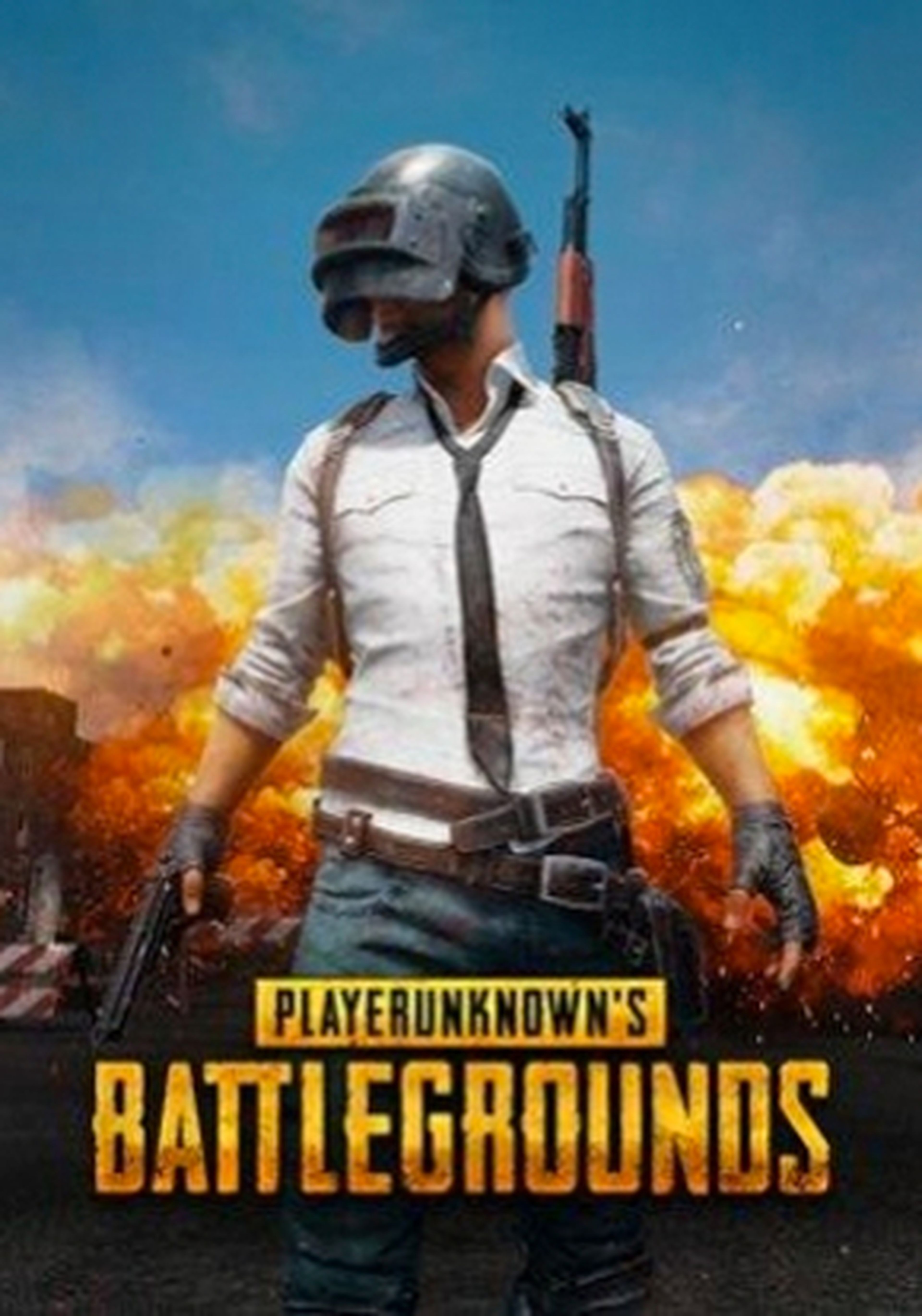Hacer overclock en Android es un proceso muy sencillo, aunque debemos tener en cuenta que debemos ser usuarios root. Eso sí, antes de nada, vamos a explicar brevemente qué es el overclock. La traducción literal es la de ''por encima del reloj'' y, básicamente, consiste en alterar la velocidad de un procesador para conseguir aumentar la velocidad y obtener un mayor rendimiento.
Cada procesador viene con una frecuencia de fábrica, y al hacer overclock conseguimos potencia extra. Eso sí, eso consume más batería de nuestro dispositivo y no podemos pasamos modificando la frecuencia, ya que podemos dañar nuestro dispositivo.
Hacer overclock en un PC es cada vez más sencillo, ya que hay aplicaciones nativas de fabricantes como Acer, Asus o MSI que nos permiten aumentar el rendimiento del procesador o de las gráficas. Son procesadores que ya están preparados de fábrica para ello. En Android es algo más complicado, ya que el sistema operativo no permite aplicaciones que mejoren el rendimiento del procesador así como así.
Si hacemos overclock en Android, conseguimos automáticamente un mejor rendimiento. Y es que, el procesador liberará más potencia que servirá para ganar un extra de fluidez en los juegos, así como poder realizar multitarea de forma más rápida. Sin embargo, también hay algunos inconvenientes, ya que tocar la frecuencia base del procesador hacia arriba, automáticamente generará un estrés de la CPU, lo que se traduce en más temperatura.
Hay que tener cuidado a la hora de subir la frecuencia del procesador del móvil, ya que podemos llegar a ''quemar'' la CPU y tener un bonito y caro pisapapeles. Hay que ir poco a poco haciendo overclock en la CPU, pero antes debemos ser usuarios root.
Una vez tengamos acceso a todas las opciones de Android, debemos instalar una app de control para modificar la frecuencia de la CPU del teléfono o tablet. Sabemos que ser usuario root es un proceso que requiere algo de tiempo, pero es lógico que Android nos lo exija, ya que es algo delicado que no puede estar al alcance de usuarios que no sepan muy bien qué están haciendo.
Cuando seamos root, tendremos que buscar un app que monitorice la frecuencia del procesador. Hay ROMs ''cocinadas'' que las traen de serie, pero si no, tendremos que hacernos con una app como Kernel Auditor, que está gratis en Google Play.
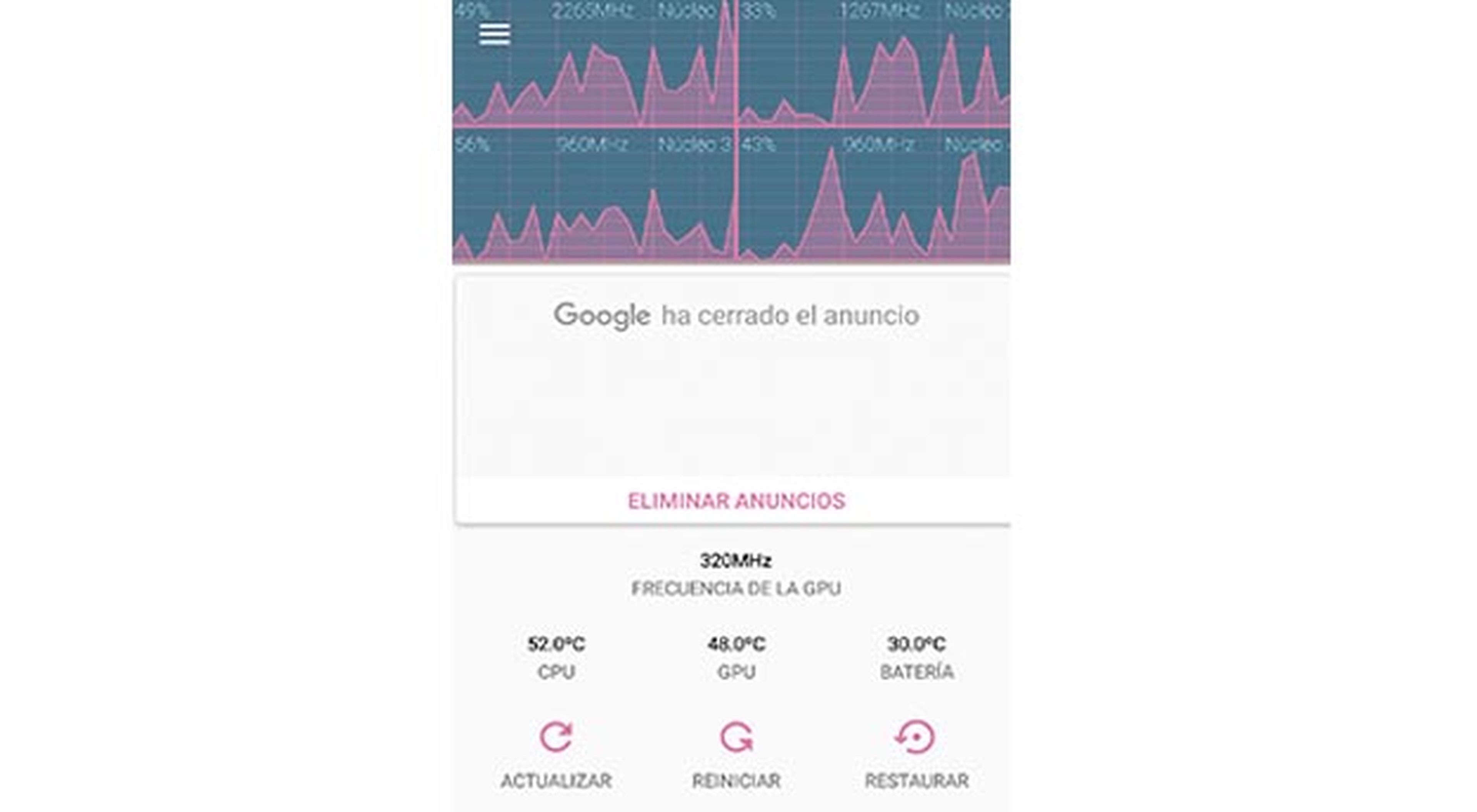
Como veis en el gráfico superior, esta aplicación nos muestra datos como la frecuencia de los procesadores, así como la temperatura de la GPU, la CPU y la batería, algo que también tiene bastante importancia porque, en cuanto hagamos un ajuste en la frecuencia del procesador en Android, la batería empezará a calentarse más... o menos, dependiendo de su subimos o bajamos la frecuencia.
Subir la frecuencia de la CPU en Android
Una vez tengamos permisos root y hayamos instalado Kernel Auditor para controlar los parámetros del móvil, tenemos que acceder al panel de control de la CPU. Deslizando el dedo desde el lateral izquierdo, desbloqueamos un panel en el que tenemos un apartado llamado ''Menú''.
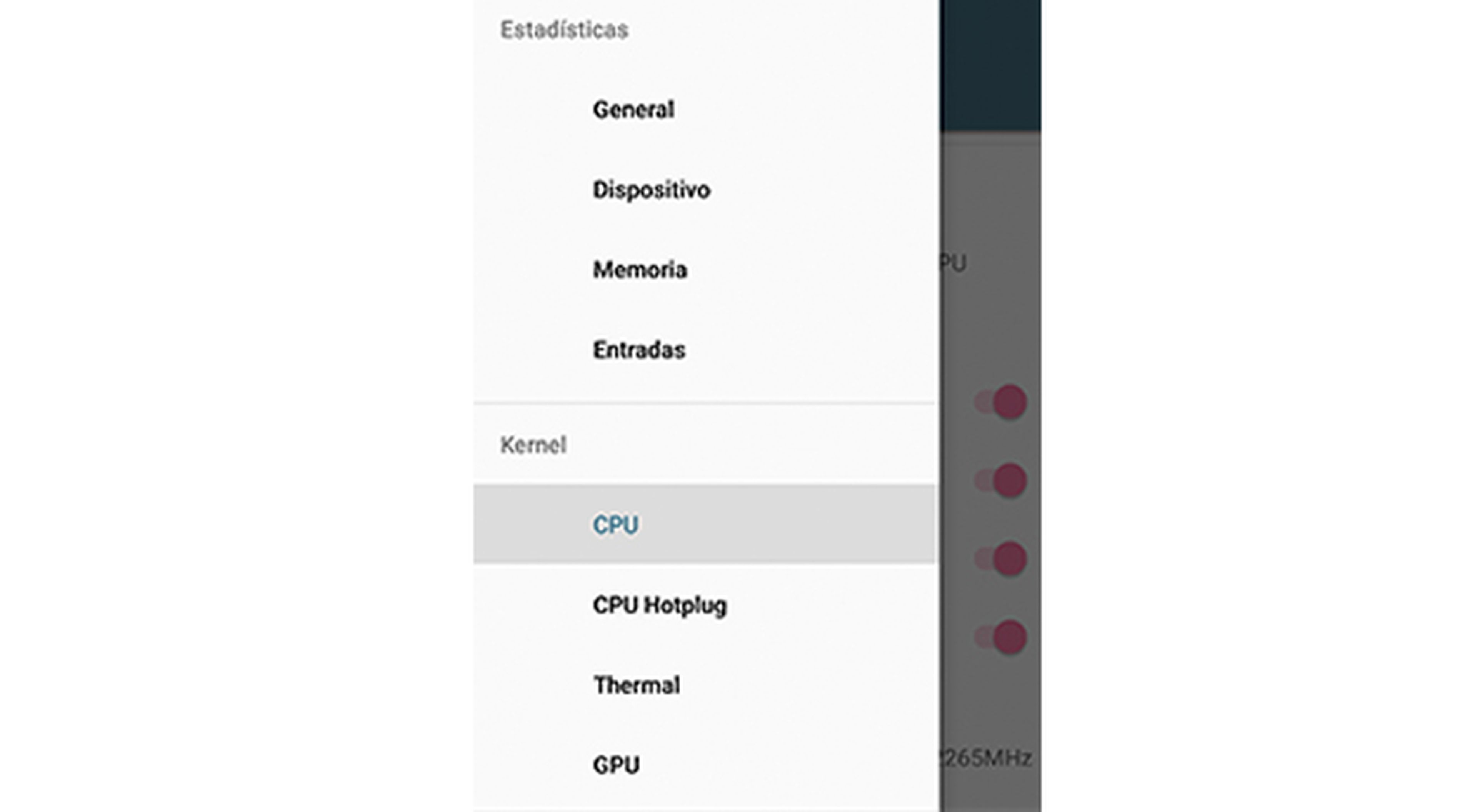
Aquí, accedemos a ''Kernel'' y, posteriormente, en ''CPU''. Aquí se nos dan los datos del procesador de nuestro móvil, como el número de núcleos y la frecuencia de cada uno de ellos. Si tenéis un móvil más moderno, debéis saber que no todos los núcleos operan a la misma frecuencia. Por ello, aparecerán varios núcleos a diferentes velocidades. No hay que preocuparse, no hay nada raro.
Xiaomi Mi A1, uno de los Android más interesantes de Amazon
Aquí es donde viene la ''magia'' y donde debemos tener cuidado. Al pulsar en cada uno de los núcleos podemos apagarlos, para optimizar el consumo re batería, o ponerlos a una frecuencia mayor para ganar algo de potencia. Recordemos que hay que hacerlo con cuidado, monitorizando muy bien cada movimiento con Kernel Auditor para ver las estadísticas del móvil tras el cambio.
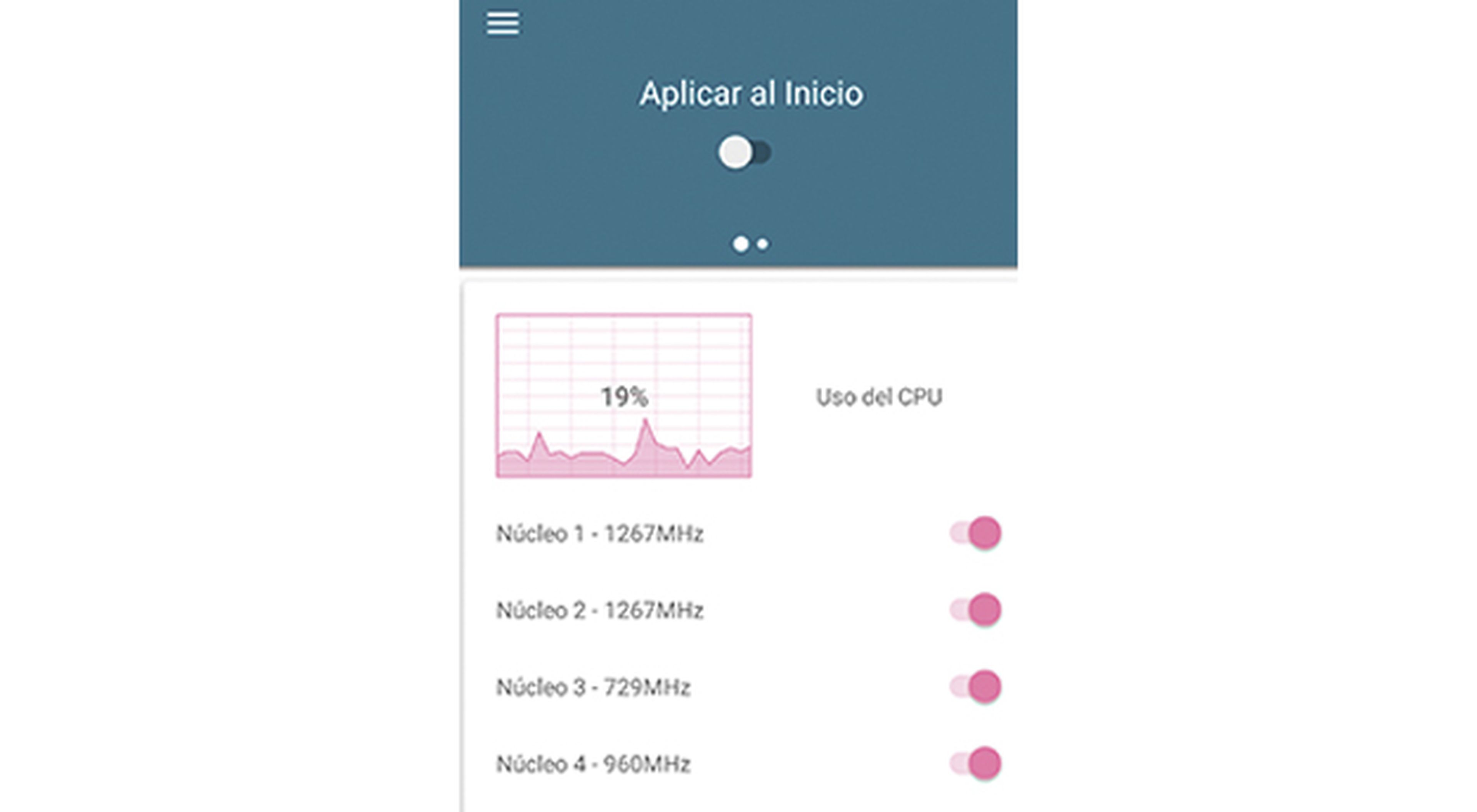
¿Para qué hacer underclock u overclock en Android?
En móviles muy potentes, podemos querer ''toquetear'' el procesador hacia abajo si no vamos a utilizar aplicaciones que demanden demasiados recursos. El móvil seguirá rindiendo genial, pero el consumo de batería disminuirá.
En móviles más antiguos tiene sentido hacer overclock para disfrutar de juegos como, por ejemplo, PlayerUnknown's Battlegrounds o el futuro Fortnite. Además, hay casos especiales en los que puede tener sentido hacer overclock, como móviles antiguos u otros con disipador de cobre para sacar algo más de rendimiento.
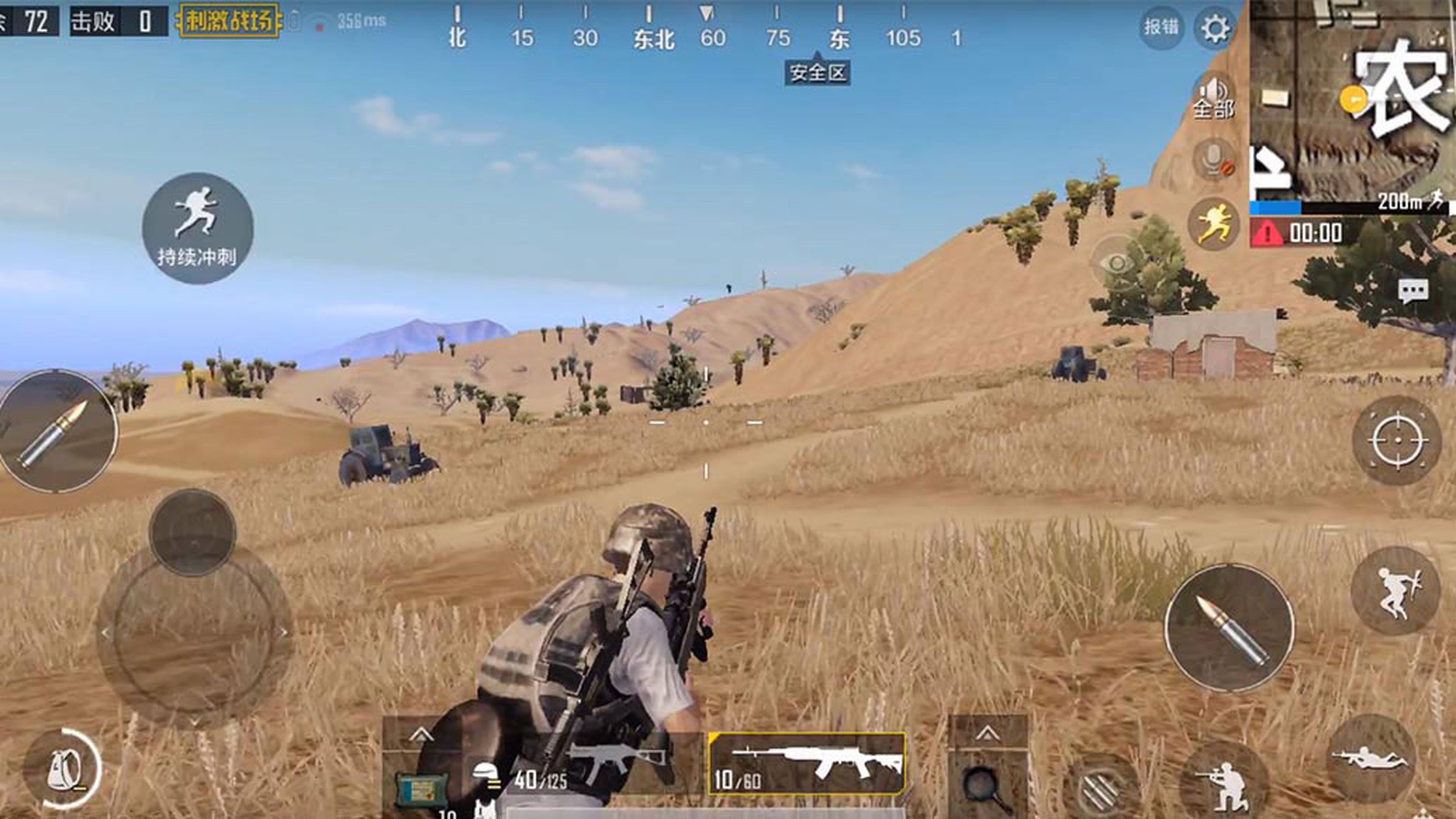
También podemos usar el Gobernador de Android
El gobernador de Android, o Governor, es un proceso que nos permite seleccionar diferentes comportamientos del procesador. De forma predefinida, el gobernador estará en modo ondemand. Esto significa que el procesador ajusta su velocidad automáticamente dependiendo de los requisitos de la aplicación en cuestión. Sin embargo, podemos seleccionar otros perfiles.
- Interactive: fluidez adecuada para consumir contenido de la red con un consumo moderado.
- Conservative: los procesadores bajan el rendimiento, pero la batería dura más.
- Ondemand: es el perfil que viene por defecto y ajusta, como dijimos la potencia a la app ejecutada. Es el modo ''equilibrado'', por así decirlo.
- Performance: aquí los núcleos del procesador dan el máximo rendimiento, aunque la batería sufre más y el móvil se calentará más de la cuenta.
Además, esto nos permite cambiar el modo en el que se inicia Android. Es decir, si queremos jugar a un juego exigente, podemos poner el perfil ''performance'' y, si no queremos que ese perfil esté activo cada vez que encendemos el teléfono, no seleccionaremos la pestaña ''Aplicar a inicio''.
Si queremos un perfil diferente que siempre esté activo, podemos seleccionar el que queramos y darle a ''Aplicar a inicio'' para que el móvil se inicie siempre con esa configuración por defecto. Como decimos, si toqueteáis los ajustes del procesador de Android, debéis monitorizar de forma frecuente el comportamiento de los diferentes procesadores y la temperatura.
Descubre más sobre Alejandro Alcolea Huertos, autor/a de este artículo.
Conoce cómo trabajamos en Hobbyconsolas.